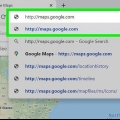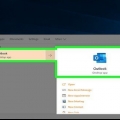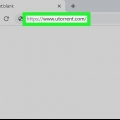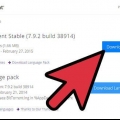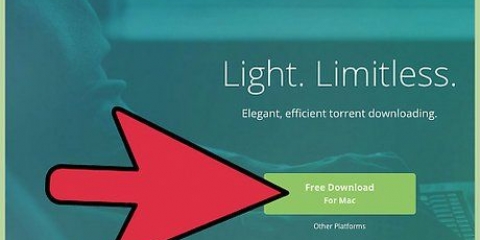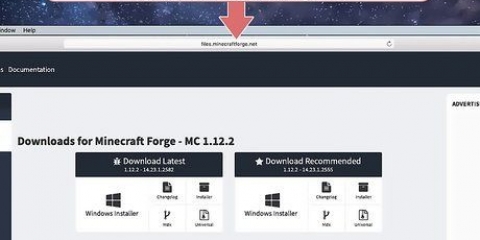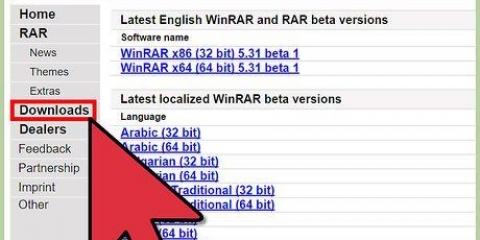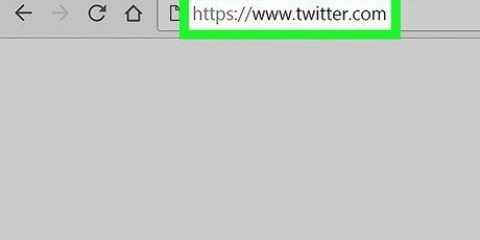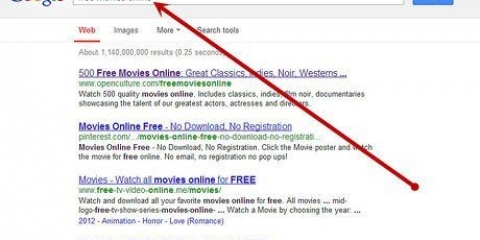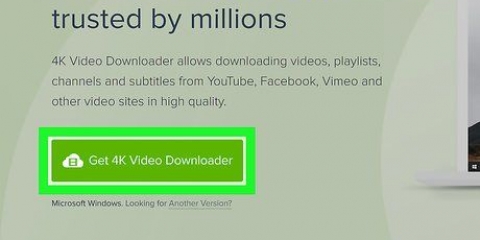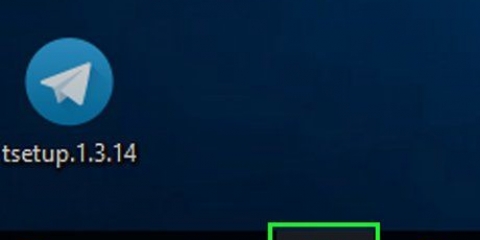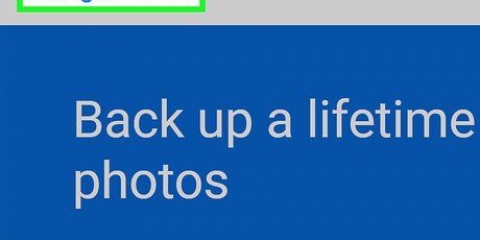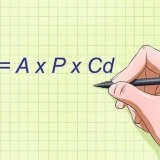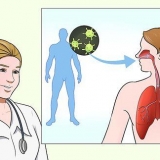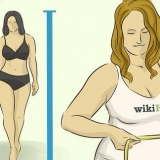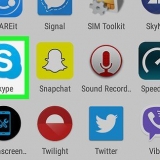Si vous êtes invité à vous connecter ou à vous inscrire, vous avez atterri sur le mauvais site KAT. Étant donné que Kickasstorrents utilise des publicités intrusives, vous devriez bloqueur de publicités peut utiliser. 


Semoirs – Le nombre dans la colonne « SEED » sur le côté droit de la page devrait idéalement être plus élevé (ou à peu près le même) que le nombre dans la colonne « LEECH ». Détails du fichier – Assurez-vous que le nom du fichier, la catégorie et les autres informations dans le titre correspondent exactement à ce qu`ils recherchent. Qualité (vidéo uniquement) – Recherchez au moins « 720p » dans le titre (« 1080p » est préférable). Tout ce qui est inférieur est de qualité maigre.
Commentaire – Les retours utilisateurs postés ici vous donneront une idée sur la sécurité du torrent. Évaluation – Vous verrez un pouce jaune et un pouce rouge dans le coin supérieur droit de la page torrent. Si vous voyez un grand nombre sous l`icône pouce vers le bas, le torrent peut être cassé ou dangereux.


Une fois le téléchargement du torrent terminé, vous trouverez le fichier dans le dossier « Téléchargements » par défaut, tel que votre bureau. Pour rechercher votre fichier téléchargé, tapez son nom dans Spotlight (Mac) ou Démarrer (Windows), puis cliquez sur le fichier associé.
Télécharger à partir de kickasstorrents
Teneur
Ce tutoriel vous montrera comment télécharger un fichier à partir du site de partage de fichiers Kickasstorrents. Pour ce faire, vous devez d`abord télécharger un programme pour faciliter le processus de téléchargement. N`oubliez pas que le torrent pour du matériel protégé par le droit d`auteur est illégal.
Pas
Partie 1 sur 2: Installation de BitTorrent

1. Visitez le site BitTorrent. Vous pouvez le trouver sur http://www.bittorrent.com/. Vous pouvez télécharger BitTorrent pour les plates-formes Mac et Windows.

2. cliquer surTÉLÉCHARGER BITTORRENT. Ce bouton est au milieu de la page.

3. Cliquez sur le lien « Téléchargement gratuit ». C`est juste en dessous de l`en-tête « Comparer les options » en haut de cette page.

4. Attendez la fin du téléchargement du fichier d`installation BitTorrent. Dans certains cas, vous devrez peut-être confirmer le téléchargement ou spécifier un emplacement de téléchargement avant de continuer.

5. Double-cliquez sur le fichier d`installation. C`est violet avec des rayures blanches dessus.
Vous devrez peut-être confirmer que vous souhaitez ouvrir le fichier d`installation avant de continuer en appuyant sur d`accord cliquer.

6. Cliquez deux foissuivante. C`est en bas à droite de l`écran de configuration.

sept. cliquer surAccepter. En cliquant sur ce bouton, vous confirmez avoir lu et accepté les conditions d`utilisation de BitTorrent.

8. Sélectionnez un raccourci si vous y êtes invité. BitTorrent installe généralement un raccourci sur votre bureau. Si d`autres options apparaissent ici, vous pouvez cliquer sur le carré à leur gauche pour désélectionner.

9. Cliquez à nouveau deux foissuivante. Sous Windows, sur la deuxième page, où vous cliquez suivante cliquez, choisissez de ne pas démarrer BitTorrent lorsque vous allumez votre ordinateur.

dix. cliquer surRefuser sur toutes les pages avec des téléchargements supplémentaires. Lorsque vous téléchargez BitTorrent, il vous demandera d`installer des programmes supplémentaires (comme un antivirus par exemple). Bien qu`il s`agisse généralement d`excellents programmes à télécharger, cliquer sur Refuser en cliquant pour les télécharger.

11. Lorsque BitTorrent a fini de télécharger, cliquez surBloquer. C`est en bas à droite de l`écran. BitTorrent va démarrer, ce qui signifie que vous pouvez continuer à télécharger votre torrent.
Partie 2 sur 2: Télécharger des torrents

1. Allez sur le site Kickasstorrents. À partir de mai 2017, ce sera le https://kickass.CD/.

2. Cliquez sur la barre « Terme de recherche ». Cette barre de recherche se trouve au milieu de la page Web de CAT.

3. Tapez un terme de recherche puis cliquez sur la loupe. Cette icône est sur le côté droit de la barre de recherche.
Par exemple, si vous recherchez un livre, vous pouvez saisir le titre.

4. Trouvez un torrent sain. Si vous allez télécharger un torrent, il y a quelques points à garder à l`esprit :

5. Cliquez sur un torrent que vous souhaitez télécharger. Vous devez toujours garder quelques éléments à l`esprit avant de commencer enfin à télécharger :

6. cliquer surTélécharger torrent. C`est sous le titre torrent en haut de la page. Cela lancera le téléchargement.
Le téléchargement du torrent ne prend que quelques secondes.

sept. Double-cliquez sur le fichier torrent. Cela le rendra ouvert dans BitTorrent. Après quelques secondes, le torrent commencera le téléchargement réel du fichier.

8. Attendez que votre fichier se télécharge. Dès que vous ouvrez le fichier torrent dans votre client, il se connectera à semoirs et télécharger. Les téléchargements de torrent ont normalement besoin de « préchauffer » pendant un certain temps, mais une fois que vous en obtenez quelques-uns semoirs connecté, vous devriez voir la vitesse de téléchargement augmenter au maximum.
Des astuces
- Il est généralement agréable de voir également un torrent téléchargé - du moins pour le temps qu`il vous a fallu pour télécharger le fichier - planter (ce qui aide les autres à le télécharger aussi). Pour télécharger un torrent planter laissez-le simplement ouvert dans votre client torrent.
- Si BitTorrent ou CAT ne fonctionne pas avec votre ordinateur pour une raison quelconque, vous pouvez également essayer de télécharger uTorrent qui est un clone de BitTorrent. Vous pouvez le trouver sur http://www.utorrent.fr/téléchargements/.
Mises en garde
- Le téléchargement de matériel protégé par le droit d`auteur à partir de n`importe quel site torrent est illégal.
Articles sur le sujet "Télécharger à partir de kickasstorrents"
Оцените, пожалуйста статью
Similaire
Populaire